Publicarea unui formular Google poate servi pentru o varietate de scopuri, în funcție de context și de publicul vizat.
De ce organizatorii de chestionare ar putea alege să facă public un test Google Form:
Accesibilitate mai largă:
Un chestionar public Google Form poate fi accesat de oricine care are linkul, permițând o acoperire și participare maximă, mai ales utilă dacă vizează un public larg și variat.
Partajare ușoară:
Făcând public un test Google Form, îl puteți partaja cu ușurință pe diferite platforme, site-uri web, rețele sociale sau chiar îl puteți imprima ca cod QR pe postere fizice.
Scopuri educationale:
Profesorii sau educatorii pot partaja teme, chestionare sau formulare de feedback cu elevii fără a fi nevoie de anumite ID-uri de e-mail sau restricții de domeniu.
Informații despre crowdsourcing:
Formularele Google publice pot fi folosite pentru a furniza informații, idei sau intrări de la un grup mare și variat de persoane.
Sfat pro
Puteți crea chestionare online captivante cu generatorul nostru gratuit de chestionare online .
Ușurință de utilizare pentru participanți:
Respondenții nu au nevoie de un cont Google pentru a completa un chestionar cu formulare publice, ceea ce face ca procesul să fie ușor și fără probleme.
Promoții sau concursuri:
Companiile sau organizațiile care organizează concursuri publice sau evenimente promoționale pot folosi Formulare Google publice pentru înscrieri, asigurând participarea maximă.
Cuprins
- Partea 1: Cum să faceți public un test Google Forms pentru candidați
- Partea 2: OnlineExamMaker – O modalitate alternativă de a crea un test online care poate fi partajat în câteva minute
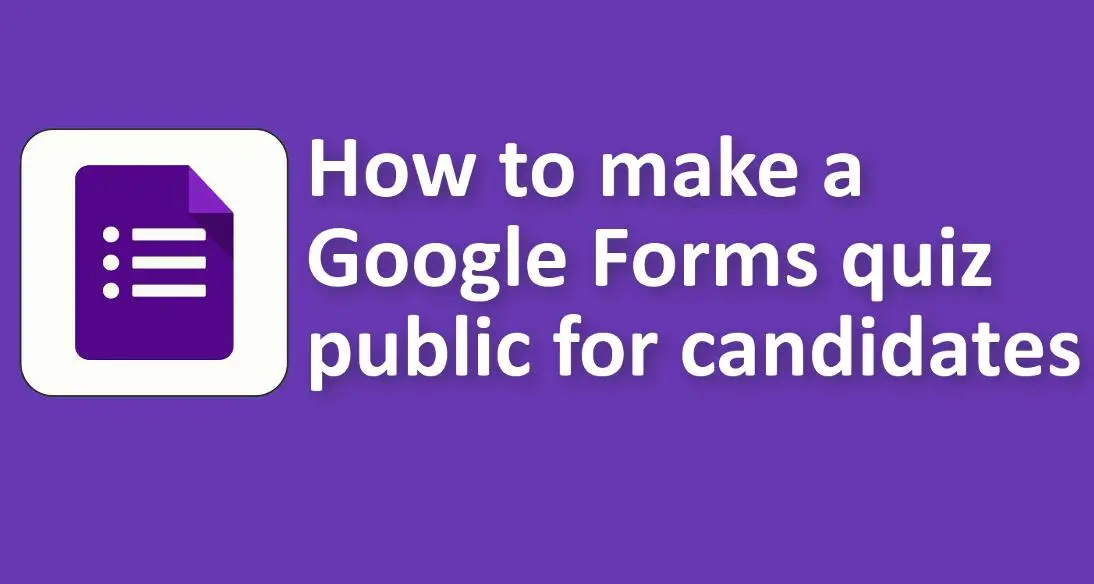
Cum să faceți public un test Google Forms pentru candidați
Pentru a face testul Google Forms public și accesibil oricui, inclusiv candidaților din afara organizației sau domeniului dvs., va trebui să ajustați setările de partajare ale testului. Iată cum o poți face:
1. Accesați testul dvs.:
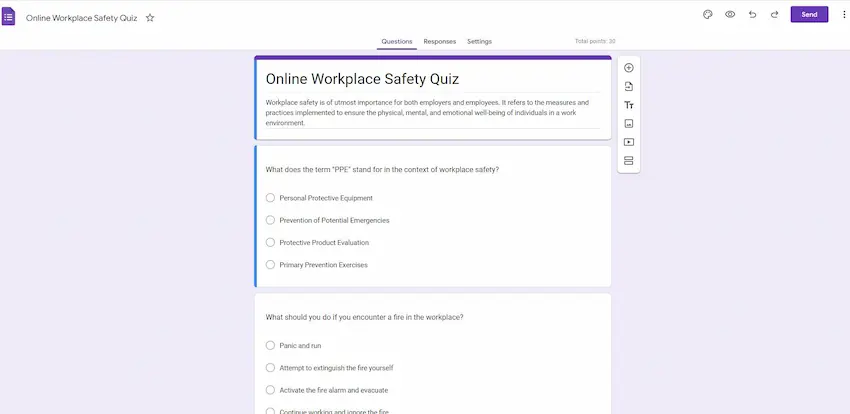
• Deschideți Formulare Google .
• Găsiți și faceți clic pe testul pe care doriți să îl faceți public.
2. Accesați Setările de partajare:
• Faceți clic pe butonul „Trimite” din colțul din dreapta sus al ecranului.
3. Obțineți linkul care poate fi partajat:
• În fereastra pop-up Trimitere formular, faceți clic pe pictograma link.
4. Ajustați permisiunile de conectare:
• Sub linkul generat, există o opțiune care spune „Restricționați la utilizatorii [domeniul dvs.]”. Dacă această casetă este bifată, numai persoanele din organizația sau domeniul dvs. vor putea accesa testul.
• Debifați această casetă pentru a face testul accesibil oricui are linkul, indiferent de domeniul lor.
• După debifare, descrierea se va schimba în „Oricine are linkul poate răspunde”.
5. Copiați și partajați linkul:
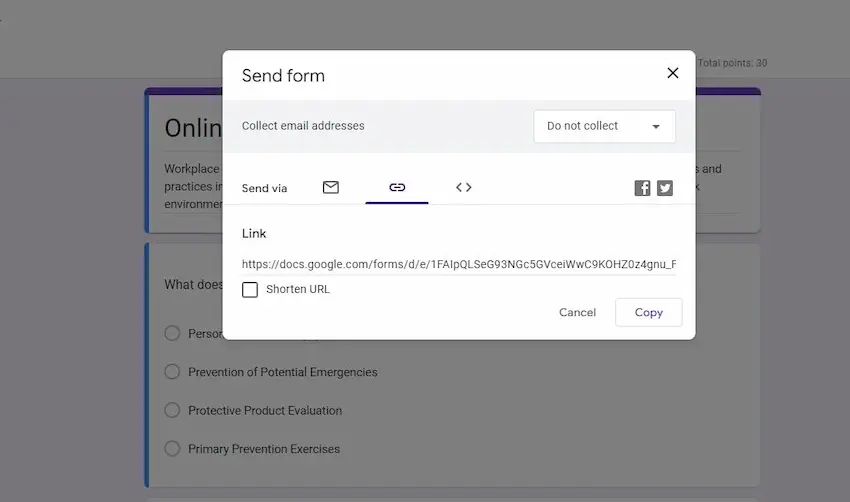
• Faceți clic pe butonul „Copiere” pentru a copia linkul generat în clipboard.
• Distribuiți acest link candidaților dvs. sau oricui doriți să acceseze testul.
6. Opțiuni suplimentare de partajare:

• Pentru o vizibilitate suplimentară, puteți, de asemenea, să partajați chestionarul prin e-mail sau rețele sociale direct din aceeași fereastră pop-up „Trimite”.
• Dacă aveți un site web sau o platformă pe care o vizitează candidații, puteți, de asemenea, să încorporați testul folosind opțiunea de încorporare „< >” din fereastra pop-up Trimitere. Acest lucru vă va oferi un cod de încorporare pe care să îl plasați pe site-ul dvs. web.
7. Primirea răspunsurilor:
• Pe măsură ce candidații vă completează testul, le puteți vedea răspunsurile navigând la fila „Răspunsuri” din editorul de chestionare.
Urmând acești pași, vă asigurați că testul dvs. Google Forms este accesibil public, permițând candidaților sau oricărei persoane care are linkul să participe.
OnlineExamMaker – O modalitate alternativă de a crea un test online care poate fi partajat în câteva minute
OnlineExamMake este un puternic generator de chestionare online, care le permite educatorilor să creeze o varietate de chestionare, sondaje și întrebări deschise în timp real. Elevii pot răspunde folosind propriile dispozitive, promovând participarea activă și feedback instantaneu, permițând profesorilor să evalueze pe loc nivelul de înțelegere.
Educatorii pot accesa informații complete despre performanță, permițându-le să identifice punctele forte și punctele slabe individuale, să monitorizeze progresul și să adapteze strategiile de instruire în consecință. Această abordare bazată pe date dă putere profesorilor să personalizeze învățarea, asigurându-se că nevoile unice ale fiecărui elev sunt îndeplinite.
Creați-vă următorul test/examen cu OnlineExamMaker
Ghid pas cu pas: 3 pași pentru a crea un test online public folosind OnlineExamMaker
Pasul 1: Conectați-vă la OnlineExamMaker
Pasul 2: Creați un nou test

Creați un nou test, editați informațiile testului. Puteți adăuga întrebări la test în bloc din Banca de întrebări, apoi setați setările testului.
Pasul 3: Publicați și distribuiți testul
